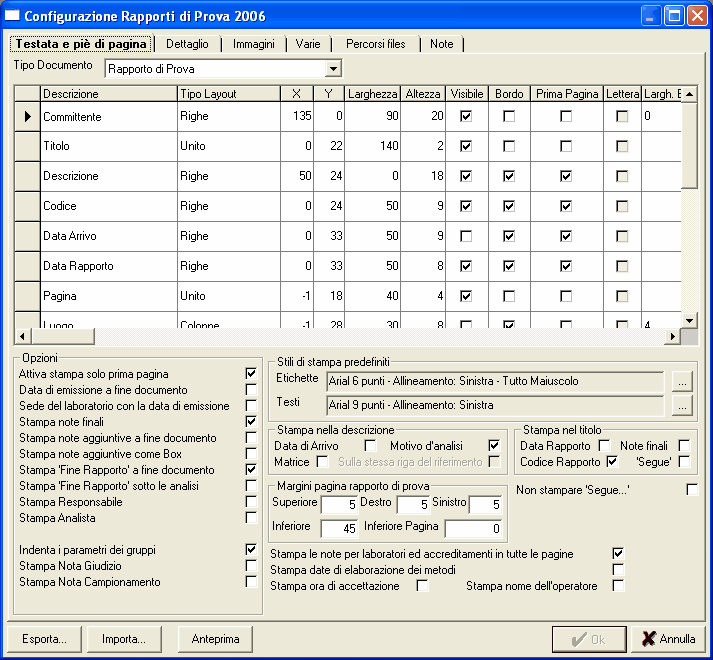|
La configurazione del Rapporto di Prova è accessibile dal menu: Analisi -> Configurazione -> Rapporti di Prova.
In questa finestra si trovano sei sezioni diverse, adibite alla configurazione di parti diverse del documento:
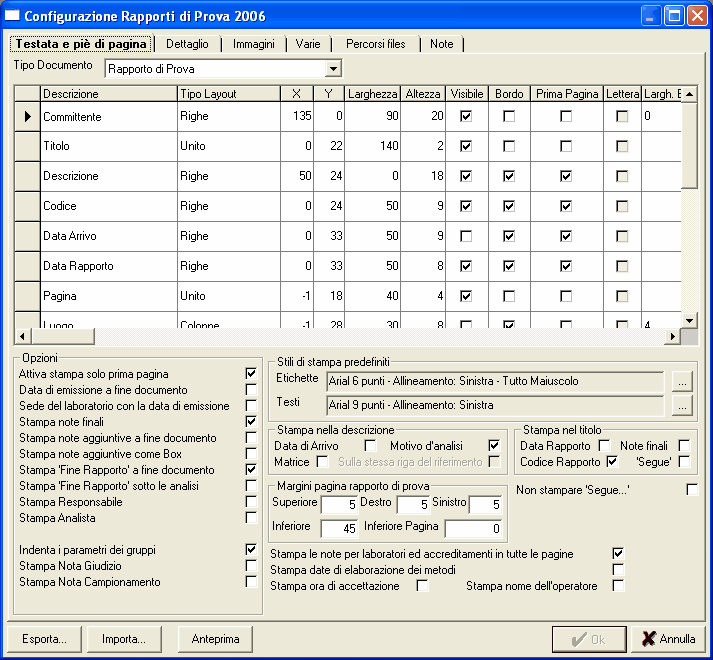
Consente di configurare la stampa delle informazioni di testata e di piè di pagina del documento.
Nella parte alta di questa scheda è presente una griglia che consente di configurare i vari campi che compongono la testata del documento.
È possibile definire il layout di vari tipi di documento. Attualmente i documenti disponibili per la configurazione sono:
Selezionare il tipo documento da modificare con il campo "Tipo Documento".
Le informazioni configurabili sono:
•
|
Committente: box dove viene riportato il nome ed altre informazioni relative al committente.
|
•
|
Titolo: riporta il titolo del documento.
|
•
|
Descrizione: riporta la descrizione del campione o della commessa (campo riferimento committente), eventualmente comprensiva di Matrice, Sottomatrice ed altre informazioni.
|
•
|
Codice: riporta il codice del rapporto, del campione o della commessa.
|
•
|
Data Arrivo: riporta la data di accettazione del campione o della commessa.
|
•
|
Data Rapporto: riporta la data in cui è stato emesso il rapporto di prova.
|
•
|
Pagina: riporta il numero di pagina.
|
•
|
Luogo: riporta la data di stampa del documento e il riferimento alla città dove ha sede il laboratorio.
|
•
|
Inizio analisi e Fine analisi: riportano rispettivamente la data di inizio e di fine analisi del campione.
|
•
|
Committente non intestatario: riporta i dati del committente di accettazione quando diverso dal committente di intestazione del rapporto. Nella finestra dei committenti, sezione Rapporti di prova è possibile specificare un cliente intestatario del rapporto. Se ne specifica uno, il rapporto di prova viene intestato a questo cliente; tramite questa sezione del rapporto di prova è possibile specificare i dati del committente di accettazione.
|
•
|
Committente Lettera: box dove viene riportato il nome ed altre informazioni relative al committente, nella lettera accompagnatoria.
|
•
|
Data Lettera: data di stampa della lettera accompagnatoria.
|
•
|
Oggetto Lettera: oggetto della lettera accompagnatoria.
|
•
|
Testo Lettera: testo della lettera accompagnatoria.
|
•
|
Campioni Lettera: elenco dei campioni stampati nel documento.
|
•
|
Firma Lettera: spazio per le firme nella lettera accompagnatoria.
|
Per ognuna di questi campi è possibile specificare vari parametri:
•
|
Descrizione: Descrizione del campo, non editabile.
|
•
|
Tipo Layout: Tipo di disposizione dell’etichetta rispetto al testo, i valori possibili sono:
|
o
|
Colonne: etichetta e testo sono sulla stessa riga ma in due colonne differenti, messe l’una accanto all’altra.
|
o
|
Righe: etichetta e testo sono sulla stessa colonna ma in due righe differenti.
|
o
|
Unito: etichetta e testo sono nella stessa cella, in questo caso lo stile dell’etichetta non viene utilizzato, fa fede solo lo stile del testo.
|
•
|
X e Y: Coordinate assolute della sezione, in millimetri. Se X=-1 la sezione viene allineata alla destra del foglio, se X=-2 la sezione viene allineata orizzontalmente al centro, Se Y=-1 la sezione viene allineata in fondo al foglio, se Y=-2 la sezione viene allineata verticalmente al centro.
|
•
|
Larghezza, Altezza: Dimensioni della sezione, in millimetri. Se Larghezza=0 la sezione viene larga quanto tutto lo spazio rimanente nella pagina.
|
•
|
Visibile: Va disattivato se non si vuole che una certa sezione venga stampata.
|
•
|
Bordo: Attivare se si vuole stampare un bordo intorno alla sezione.
|
•
|
Prima pagina: Se quest’opzione è attiva, la sezione viene stampata solo nella prima pagina del campione, ammesso che l’opzione generale Attiva stampa solo nella prima pagina, posta poco sotto nella stessa finestra, sia attiva, oppure che per il committente l’opzione Descrizione Campione abbia valore = Mostra solo nella prima pagina.
|
•
|
Lettera: Di sola lettura, indica che la sezione viene stampata solo nella lettera accompagnatoria, è il caso delle ultime 6 sezioni in elenco.
|
•
|
Largh. Etichetta: Larghezza dell’etichetta, valida solo se per Tipo Layout è stato scelto colonne.
|
•
|
Stile Etichetta, Stile Testo: Stili di stampa per l’etichetta e per il testo: comprende font, allineamento e colori. Se non si specifica nulla vengono prese le impostazioni specificate in Stili di stampa predefiniti, poste poco più in basso.
|
•
|
Margine int. Margine est.: Margini da lasciare rispettivamente tra il testo e l’eventuale bordo e tra la sezione corrente e quelle circostanti.
|
•
|
Allinea con, Tipo allineamento: Si può specificare una sezione a cui la sezione corrente debba essere allineata in modo da rendere omogeneo il layout nel caso che una sezione sia più alta o più larga di quanto previsto a causa della lunghezza del testo che contiene. Per fare questo è possibile specificare la sezione a cui ci si deve allineare e il tipo di allineamento, scegliendo tra basso, alto, sinistra e destra.
|
Sotto alla griglia ci sono altre opzioni che è possibile configurare:
•
|
Attiva stampa solo prima pagina: se attiva, le sezioni del documento che hanno il flag di Prima pagina attivo, vengono stampate solo nella prima pagina. Questa impostazione è personalizzabile anche a livello di committente, infatti, nella scheda dei committenti, nella sezione Rapporti di Prova, è presente una casella Sezioni nella prima pagina, che accetta tre valori:
|
o
|
Usa impostazione generale: predefinita, si usa l’impostazione presente in configurazione rapporti.
|
o
|
Mostra solo nella prima pagina: per questo committente la modalità di stampa solo nella prima pagina è sempre attiva.
|
o
|
Mostra in tutte le pagine: per questo committente la modalità di stampa solo nella prima pagina è sempre disattivata.
|
•
|
Data di emissione a fine documento: indica che la data di stampa del documento viene stampata alla fine dello stesso, tipicamente, se si attiva questa opzione, si disattiva la stampa della sezione luogo, per evitare doppie informazioni.
|
•
|
Sede del laboratorio con la data di emissione: indica che quando si stampa la data di emissione viene stampato anche il nome della città dove ha sede la ditta. Per specificare tale valore andare nella anagrafica delle compagnie selezionando il menu: Gestione Programma -> Compagnie qui fare doppio click sulla compagnia desiderata e valorizzare il campo Città.
|
•
|
Stampa note finali: Stampa delle note alla fine del documento, il contenuto di tali note è configurabile e traducibile in lingua.
|
•
|
Stampa note aggiuntive a fine documento: Ulteriori note, come nel caso precedente, il contenuto di tali note è configurabile e traducibile in lingua.
|
•
|
Stampa note aggiuntive come Box: Se attivo, stampa al termine del rapporto un rettangolo con la dicitura 'Note Aggiuntive Rapporto'. Nella scheda Note della Configurazione Rapporti è possibile scegliere il formato del carattere per la voce 'Note Aggiuntive'.
|
•
|
Stampa la dicitura 'Fine Rapporto': Stampa la dicitura Fine Rapporto alla fine del documento.
|
•
|
Stampa Responsabile: stampa lo spazio per la firma del responsabile del laboratorio nell’ultima pagina del documento.
|
•
|
Stampa Analista: stampa lo spazio per la firma dell’analista nell’ultima pagina del documento.
|
•
|
Stampa Commento Firme: stampa la dicitura cordiali saluti alla fine del documento, prima dell’eventuale firma del responsabile o dell’analista.
|
•
|
Indenta i parametri dei gruppi: Se attivo, i parametri che fanno parte di un gruppo vengono stampati indentati rispetto al gruppo stesso.
|
•
|
Incertezza solo i parametri non 'N.R.': Se attivo, il valore dell’incertezza viene riportato solo per quei parametri che hanno risultato diverso da 'N.R.'.
|
•
|
Limiti di legge solo per i parametri non 'N.R.': Se attivo, il valore del limite di legge viene riportato solo per quei parametri che hanno risultato diverso da 'N.R.'.
|
•
|
Stampa nota giudizio: Abilita la stampa del testo "Pareri ed interpretazioni non oggetto dell'accreditamento ACCREDIA" in corrispondenza del giudizio del campione.
|
•
|
Stampa nota campionamento: Se attivo stampa la nota "Il campionamento non è oggetto dell'accreditamento." alle note finali del rapporto di prova. Solo per i rapporti accreditati.
|
•
|
Stampa le note per laboratori ed accreditamenti in tutte le pagine: Se attivo, le note relative ai laboratori e ai rispettivi accreditamenti, vengono scritte in tutte le pagine e non solo nell’ultima.
|
•
|
Stampa date di elaborazione dei metodi: Abilita la stampa delle date di inizio e fine elaborazione nella legenda finale dei metodi.
|
•
|
Stampa ora di accettazione: Stampa l'ora di accettazione insieme alla data.
|
•
|
Stili di stampa predefiniti: consente di definire uno stile di stampa per le etichette delle sezioni del documento, e uno per il testo. Le sezioni che non hanno definito uno stile utilizzano questo.
|
•
|
Stampa nella descrizione: consente di decidere quali informazioni devono essere riportate nella sezione Descrizione, oltre al contenuto del campo Riferimento committente:
|
o
|
Data di arrivo: data di accettazione del campione.
|
o
|
Motivo d’analisi: motivo di analisi.
|
o
|
Matrice: matrice ed eventuale sottomatrice del campione.
|
o
|
Sulla stessa riga del riferimento: se attivo stampa la matrice sulla stessa riga del riferimento committente senza andare a capo.
|
•
|
Stampa nel titolo: consente di decidere quali informazioni devono essere riportate nella sezione Titolo, oltre al testo fisso relativo (Rapporto di prova o Certificato di Analisi):
|
o
|
Data Rapporto: data di emissione del rapporto o certificato.
|
o
|
Codice Rapporto: codice del rapporto di prova.
|
o
|
Note Finali: se attivo, le note finali vengono stampate nel titolo e non in fondo al documento.
|
o
|
Segue: stampa la dicitura Segue prima del titolo, nella pagine successive alla prima.
|
•
|
Margini pagina rapporto di prova: consente di definire i margini della pagina.
|
|
|
Consente di configurare la stampa del dettaglio delle analisi specificando le varie colonne che lo vanno a comporre ed il loro layout.
Per ogni colonna è possibile specificare i seguenti valori:
•
|
Larghezza: larghezza in millimetri, della colonna.
|
•
|
Ridimensiona: se quest’opzione è attiva, la colonna può essere ridimensionata per adattare la larghezza della tabella di dettaglio alla larghezza della pagina.
|
•
|
Larghezza massima e minima: in caso di colonne ridimensionabili è possibile specificare dei limiti da non superare.
|
•
|
Dim. Int: dimensione del font per la riga di intestazione.
|
•
|
Allineamento Int: allineamento del titolo della colonna.
|
•
|
Dim Righe: dimensione del font per le righe di testo.
|
•
|
Allineamento Righe: allineamento del testo della colonna.
|
•
|
Accreditato: se attivo, la colonna viene stampata solo nei rapporti accreditati.
|
•
|
Generica e Visibile: Tramite queste due opzioni è possibile specificare quando si vuole che la colonna sia stampata. Una colonna può essere stampata sempre oppure solo per certi committenti e/o reparti. Se una colonna è definita Generica, non è personalizzabile ne per i committenti ne per i reparti, pertanto la sua visibilità dipende unicamente dall’impostazione della colonna Visibile. Se, invece, una colonna non è generica, si può configurare anche per i committenti e i reparti. Per ogni committente o reparto è riportato l’elenco delle colonne che non sono generiche (nella sezione Rapporti di Prova, delle relative finestre), in corrispondenza di ogni colonna c’è una casella check, che, se attivata indica che la colonna viene sempre stampata per quel committente o quel reparto, se è disattivata (bianca) indica che la colonna viene sempre stampata per quel committente o quel reparto, se invece è grigia, indica che viene preso il valore della colonna Visibile a livello di configurazione generale, quest’ultima è l’impostazione predefinita. L’impostazione a livello di reparto comanda su quella a livello committente che a sua volta comanda su quella a livello generale. Per poter usufruire della personalizzazione a livello di reparto si deve attivare l’opzione Dividi il rapporto in base ai reparti del campione presente nella scheda Varie (vedi sotto).
|
Oltre alle impostazioni delle varie colonne ci sono anche altre opzioni:
•
|
Centra la tabella del dettaglio: se attivo, la tabella viene centrata nella pagina, per un corretto risultato bisogna che nessuna delle colonne abbia il flag Ridimensiona attivo.
|
•
|
Evidenzia in rosso il risultato dei parametri irregolari: viene stampato in rosso il risultato dei parametri per i quali si sono riscontrati valori superiore al limite di legge impostato.
|
•
|
Evidenzia in grassetto i parametri diversi da 'N.R.': viene stampato in grassetto il risultato dei parametri, se diverso da N.R..
|
•
|
Evidenzia in grassetto i nomi dei gruppi: viene stampato in grassetto il nome dei gruppi.
|
•
|
Risultato descrittivo su nuova riga: per i parametri che hanno un risultato descrittivo fa in modo che questo venga stampato a capo e che vengano comunque riportati i dati delle altre colonne, eccezion fatta per il risultato standard (non descrittivo).
|
•
|
Colonna di partenza per ris.: Colonna iniziale per il risultato descrittivo.
|
•
|
Colonna limiti solo con valori: Se attivo, la colonna limiti di legge del rapporto viene stampata solo se per il campione o per la commessa unica è riportato almeno un limite.
|
•
|
Colonna incertezza solo con valori: Se attivo, la colonna incertezza del rapporto viene stampata solo se per il campione o per la commessa unica è riportato almeno un valore.
|
•
|
Barratura campi vuoti: Stampa una serie di trattini per le colonne vuote.
|
•
|
Carattere dati del campione (solo cert. unici): Specifica il carattere con cui devono essere stampati i dati del campione nei certificati unici (codice, matrice, riferimento ecc…).
|
•
|
Codice campione in grassetto (solo per cert. unici): Se attivo, il codice dei campioni, in caso di certificato unico, viene stampato in grassetto.
|
•
|
Riferimento campione in grassetto (solo per cert. unici): Se attivo, il riferimento dei campioni, in caso di certificato unico, viene stampato in grassetto.
|
•
|
Stampa i dati del committente su una sola riga: Se attivo, i dati del committente vengono scritti su una sola riga senza ritorni a capo.
|
•
|
Riga di divisione tra i campioni nei certificati unici: Se attivo, stampa una linea di divisione tra campione e campione in caso di certificati unici.
|
•
|
Riga di divisione tra i parametri: Se attivo, stampa una linea di divisione tra ogni parametro.
|
•
|
Stampa commento fisso solo per parametri non NR: Se attivo, il commento fisso impostato viene stampato solo per i parametri il cui risultato è diverso da N.R..
|
•
|
Stili di stampa predefiniti: definisce gli stili di stampa per l’intestazione e il corpo del dettaglio, per ogni colonna è però configurabile la grandezza del font.
|
È possibile poi modificare l’ordine di stampa delle colonne, premendo il tasto Ordinamento.
Nella casella Larghezza totale colonne / larghezza massima dettaglio viene mostrato la somma delle larghezze impostate per le colonne visibili o non generiche, e quella massima del foglio.
|
Consente di scegliere alcune immagini da stampare nel documento, per ogni immagine si può specificare:
•
|
Lingua: specificare una lingua se si vuole che l’immagine venga stampata solo per essa.
|
•
|
Compagnia: specificare una compagnia se si vuole che l’immagine venga stampata solo per essa. Viene presa la compagnia dell’utente che effettua la stampa.
|
•
|
Reparto: specificare un reparto se si vuole che l’immagine venga stampata solo per esso.
|
•
|
Gruppo Reparto: specificare un gruppo reparto se si vuole che l’immagine venga stampata solo per esso.
|
•
|
X, Y: coordinate di stampa, in millimetri, per l’immagine.
|
•
|
Larghezza, Altezza: Dimensioni, in millimetri, dell’immagine.
|
•
|
Overlay: indica che l’immagine deve essere stampata in sovrimpressione.
|
•
|
Firma: indica che l’immagine deve essere stampata solo al momento della generazione del documento per la firma elettronica, se il relativo modulo è attivo.
|
•
|
Accreditato: indica che l’immagine deve essere stampata solo per i rapporti accreditati.
|
•
|
Lettera: indica che l’immagine deve essere stampata solo nella lettera accompagnatoria.
|
•
|
Fax: indica che l’immagine deve essere stampata solo in caso di invio via fax.
|
•
|
Percorso: percorso del file che contiene l’immagine da stampare, sono supportati i seguenti formati: bmp, jpg, jpeg, wmf, gif.
|
|
In questa scheda sono presenti alcune opzioni di valenza generale.
•
|
Orientamento: orientamento della pagina, orizzontale o verticale.
|
•
|
Usa layout tipo 'certificato' per i campioni non accreditati: se attivo viene utilizzato il layout tipico del certificato al posto di quello del rapporto, per i campioni che non hanno analisi accreditate.
|
•
|
Nota per P.A. non accreditati nei rapporti non accreditati: se attiva, abilita l’indicazione dei parametri non accreditati anche se nessun parametro è accreditato.
|
•
|
Dividi le analisi in base ai reparti del campione: raggruppa le analisi per reparto, separandole in pagine diverse. È necessario attivare questa opzione se si vuole personalizzare le colonne del dettaglio anche a livello di reparto. Se quest’opzione è attiva è possibile, dalla finestra dei reparti (Anagrafiche -> Reparti), andare a decidere quali colonne stampare per i diversi reparti.
|
•
|
Usa i gruppi reparti per suddividere le analisi: raggruppa le analisi per gruppo reparto, includendo in un’unica pagina tutte le analisi che fanno parte dei reparti di un gruppo. Oltre ad abilitare quest’opzione occorre andare ad impostare i clienti per i quali si vuole tale funzionalità: dalla finestra dei committenti, sezione Stampe, abilitare l’opzione Usa gruppi reparti. Per impostare i gruppi reparti usare il menu: Anagrafiche -> Gruppi Reparti; da qui è possibile anche configurare le colonne da stampare, analogamente a quanto avviene per i reparti.
|
•
|
Stampa le note divise per reparto: Se attiva l’opzione precedente, stampa nell’ultima pagina di ogni reparto le note relative al reparto stesso, nell’ultima pagina del rapporto, riporta le note dell’ultimo reparto e in più le note del campione.
|
•
|
Nota per e-mail e fax: in caso di invio per e-mail o fax, viene stampata nel documento una nota che indica che siamo in presenza di un fac-simile del documento originale.
|
•
|
Nota per i parametri senza tempo di carenza: Indica se stampare una nota per i parametri che non prevedono il tempo di carenza, ovverosia per tutti i parametri che hanno il flag di Tempo di Carenza disattivato.
|
•
|
Stampa lettera accompagnatoria: indica se deve essere stampata la lettera accompagnatoria quando si effettua la stampa diretta su carta.
|
•
|
Stampa lettera accompagnatoria per i fax: indica se deve essere stampata la lettera accompagnatoria quando si effettua l’invio via fax.
|
•
|
Stampa la sottomatrice nella lettera accompagnatoria: se attivo, nell’elenco dei campioni della lettera accompagnatoria viene riportata anche la sottomatrice.
|
•
|
Stampa le immagini 'Accreditate' nella lettera accompagnatoria: se attivo, le immagini che hanno il flag 'Accreditato' attivo, vengono stampate anche nella lettera accompagnatoria, ammesso che abbiamo il flag Lettera attivo e che il campione abbia analisi accreditate.
|
•
|
Attiva gestione data rapporto manuale: Se attivo, si abilita la gestione manuale della data rapporto è quindi possibile forzare la data rapporto di un campione, prima che venga stampato, dalla Certificazione, premendo il pulsante Data Rapporto.
|
•
|
Imposta come stampati i campioni validati inviati con l'invio automatico: Se attivo, i campioni che vengono inviati con la funzione di Invio Automatico Esiti, vengono posti in stato Stampato anche se non sono stati ancora certificati e si trovano in stato Validato.
|
•
|
Nota per analisi parziali: Abilita la stampa di una nota per i rapporti di prova non ancora certificati.
|
•
|
Stampa tutte le note sotto il dettaglio: Se attivo tutti i box delle note che vengono riportati alla fine del rapporto di prova, vengono stampate sotto il dettaglio, in caso contrario alcune note vengono stampate a fondo pagina.
|
•
|
Abilita lettera accompagnatoria con committente di accettazione: Se attivo, visualizza tra le stampe relative ai rapporti di Prova, la voce Lettera accompagnatoria con committente di accettazione che viene generata utilizzando il committente di accettazione anche se è stato specificato un committente di intestazione rapporto.
|
•
|
Abilita stampa logo Accreditamento per committente: Se attivo permette di decidere se stampare o meno il logo accreditamento per cliente. Attivare nella scheda del cliente il flag Logo Accreditamento nella sezione Rapporti di Prova.
|
•
|
Stampa tutti i parametri 'N.R.' negli anticipi risultati: Fa in modo che vengano stampati tutti i parametri non N.R. nel report degli Anticipi risultati, anche se i parametri fanno parte di un gruppo.
|
•
|
Descrizione campioni su singola riga: Stampa la descrizione dei campioni su di una sola riga mettendo un trattino a separare le varie righe.
|
•
|
Descrizione campioni su due colonne: Se attivata, la descrizione del campione o della commessa riportata nella testata del rapporto viene stampata su due colonne
|
•
|
Tipo Date Analisi predefinito: qui è possibile decidere quali date stampare nelle colonne Inizio Analisi e Fine Analisi del dettaglio. Quest’impostazione si trova anche a livello di committente, (finestra Committenti, scheda Rapporti di Prova), quando si specifica un valore per un committente questo ha la precedenza sull’impostazione generale. È anche possibile specificare, per ogni campione, una data esatta da utilizzare per ciascuna delle colonne, per fare ciò occorre andare in Certificazione, premere il pulsante Modifica date analisi e valorizzare i campi Inizio analisi e Fine analisi. I valori possibili per l’impostazione generale e per i committenti sono:
|
§
|
Accettazione: data di accettazione del campione.
|
§
|
Lancio in produzione: data di lancio in produzione
|
§
|
Elaborazione prima sezione: data della prima elaborazione fatta per il campione
|
§
|
Elaborazione ultima sezione: data dell’ultima elaborazione fatta per il campione
|
§
|
Validazione: data di validazione del campione.
|
§
|
Data rapporto: data di emissione del rapporto di prova
|
§
|
Data stampa: data della prima stampa (o invio per e-mail) del campione.
|
•
|
Box Committente Anticipi: coordinare per il box del committente nella stampa degli anticipi.
|
•
|
Nota Emendamenti: nota da proporre come predefinita all’operatore quando si effettuano emendamenti. Tale nota viene poi riportata nella lettera accompagnatoria.
|
•
|
Percorso salvataggio file PDF: cartella dove devono venir salvati i file pdf dei rapporti.
|
•
|
Percorso Archiviazione Sostitutiva: cartella da usare per l’archiviazione sostitutiva, visibile solo se è attivo il modulo di firma elettronica.
|
•
|
Dati da riportare nel nome dei file pdf: Da la possibilità di specificare quali dati devono essere inseriti nel nome dei file pdf, al momento dell’invio per posta elettronica o di salvataggio su disco, oltre al codice rapporto. È possibile includere nel nome:
|
Il nome di file interno con cui Visual Lims gestisce i file non cambia. I file vengono semplicemente rinominati al momento di un invio per e-mail o salvataggio su disco.
|
Questa scheda permette di personalizzare gli stili di stampa per i vari box delle note che appaiono nei Rapporti di Prova. Per abilitare questa gestione, spuntare la casella Abilita personalizzazione dei box delle note e specificare, per i vari box, le caratteristiche desiderate per l'etichetta ed il testo. Per i box dove non ci sono specificati stili, verranno usati gli stili predefiniti, specificati all’interno del box Opzioni generali predefinite.
|
Di seguito sono indicati i significati dei pulsanti comuni per ogni sezione della configurazione del rapporto 2006.
Posti nella parte bassa della finestra ci sono tre pulsanti,
•
|
Esporta: consente di salvare la configurazione in un file. Premendolo viene richiesto il nome di file su cui salvare la configurazione (in formato zip) e successivamente quali informazioni esportare.
|
•
|
Importa: consente di importare la configurazione da un file precedentemente salvato. Analogamente al caso precedente viene chiesto quali informazioni di desidera importare tra quelle presenti nel file.
|
•
|
Anteprima: consente di visualizzare una anteprima delle impostazioni che abbiamo immesso, scegliendo un codice campione, viene aperta la finestra di anteprima di stampa.
|
|
Vedi anche:
Configurare Rapporto di Prova
|